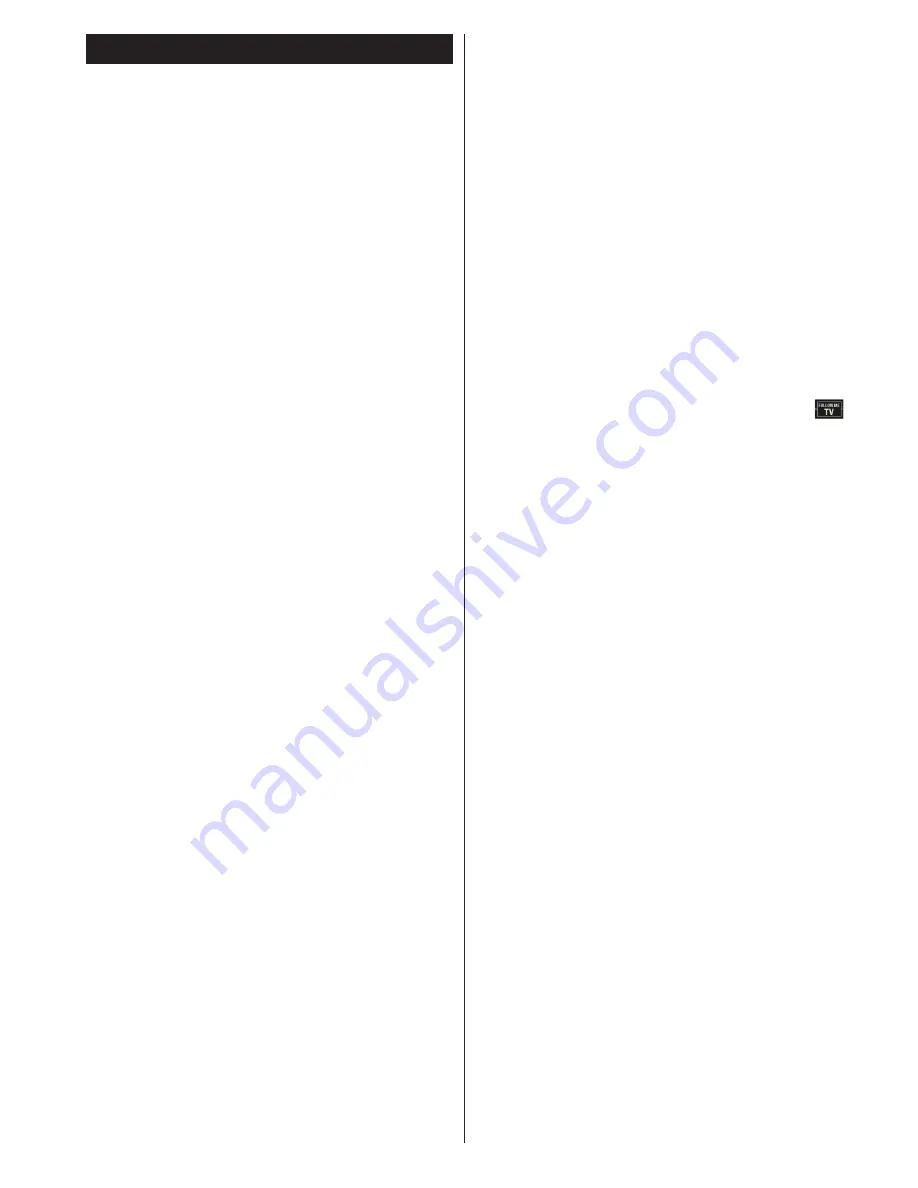
Türkçe
- 25 -
Vestel Smart Center
Akıllı tabletinizle, en sevdiğiniz canlı yayınları ve
programlarını akıllı TV’nizden akış özelliğini kullanarak
kolaylıkla izleyebilirsiniz.
Ayrıca, portal uygulamalarınıza erişebilir, tabletinizi
TV’niz için uzaktan kumanda olarak kullanabilir ve
fotoğraflarınızı görebilirsiniz.
Başlarken
Vestel Smart Center özelliklerini kullanmak için
bağlantılar doğru biçimde yapılmalıdır. Tablet PC’nize
bağlanmak için Wi-Fi adaptörü USB girişlerinden birine
takın.
İnternet bağlantısı için de ağ kablonuzu TV’nizin LAN
girişine doğru biçimde takın.
ÖNEMLİ:
Akıllı TV fonksiyonlarını tablet PC’niz ile
kullanmak için bir kablosuz bağlantı gerekir. TV’nin ve
tablet PC’nin aynı ağa bağlanmış olduğundan emin
olun.
Kumandadan
Menu
düğmesine basın,
Settings
(Ayarlar)
seçeneğinin üzerine gelin ve
OK
tuşuna
basın.
Other Settings (Diğer Ayarlar)
seçeneğinin
üzerine gelin ve
OK
tuşuna basın.
DLNA Renderer
(DLNA İşleyici)
seçeneğinin üzerine gelin ve (
Enabled)
Etkin
olarak değiştirin.
Ekranda
Quick (Hızlı)
menüyü görüntülemek için
Q-Menu
düğmesine basın.
FollowMe TV
seçeneğini
seçin ve OK tuşuna basın. TV’nize bağlı bir cihaz
bulunmuyorsa, bir uyarı mesajı görüntülenir.
Şimdi TV’niz tablet PC’nize bağlanmaya hazır
durumdadır.
Vestel Smart Center
uygulamasını tablet PC’nize
kurun.
Smart center uygulamasını başlatın. Tüm bağlantılar
doğru biçimde yapılmışsa, TV’nizin adını tablet
PC’nizde görmeniz gerekir. TV’nizin adı listede
görünmüyorsa, bir süre bekleyin ve
Refresh (Yenile)
seçeneğine dokunun.
Listeden TV’nizi seçin.
Tablet PC ekranı
Ana ekranda EPG, Portal, Ayarlar gibi çeşitli özelliklere
erişmek için sekmeler bulunmaktadır.
TV:
İçeriği TV sekmesi ile izleyebilirsiniz. Bu modda
TV’nizden alınan kanal listesi içinde gezinebilir ve
ayrıntı sayfalarını görüntülemek için küçük resimlere
tıklayabilirsiniz.
ZAMANLAYICILAR:
Bu sekme ile etkin kayıtlarınızı ve
hatırlatmalarınızı görüntüleyebilirsiniz. Bir öğeyi silmek
için her satırda bulunan sil simgesine basın.
EPG:
Bu sekme ile seçilen kanal listesinin yayın
programlarını görüntüleyebilirsiniz. EPG program
listesinde seçili kanala basarak kanallar arasında
gezinebilirsiniz. EPG bilgisinin güncellenmesi /
yenilenmesi ağınıza ve web hizmet kalitesine bağlı
olarak biraz zaman alabilir.
PORTAL:
Bu tab Portal uygulamalarını kaydırılabilir
görünümde görüntüler. FollowMeTV etkin olmadığı
sürece,
seçilen
uygulama
TV
ekranınızda
görüntülenecektir.
AYARLAR:
Uygulamayı beğeninize göre yapılandırın.
Aşağıdakileri değiştirebilirsiniz:
Auto-lock (Otomatik kilitleme):
Cihazınızın
ekranı belirli bir süre sonra otomatik olarak kapanır.
Varsayılan olarak kapalıdır, yani ekranın sürekli açık
kalır.
Auto-enable FollowMeTV (FollowMeTV otomatik
etkinleştirme):
Bu
ayar
etkinleştirildiğinde
FollowMeTV özelliği otomatik olarak başlar.
Varsayılan olarak devre dışıdır.
Auto-connection to TV (TV’ye otomatik bağlantı):
Etkinleştirildiğinde, tabletiniz mevcut olan ve daha
önce bağlanmış TV’lere otomatik olarak bağlanır ve
TV arama ekranını atlar.
Change TV (TV değiştir) (Yalnızca IOS’da):
“TV
arana” ekranına gitmek ve faklı bir TV’ye geçmek için
bu ayara basabilirsiniz.
Version No (Sürüm No):
Geçerli uygulama
sürümünü gösterir.
FollowMe TV Özelliği
FollowMe özelliğinin düzenini değiştirmek için ekranın
sol altında yer alan
FOLLOW ME TV
seçeneğine (
) dokunun.
Tabletiniz router’ınızın çalışma aralığında olmak
kaydıyla, tabletinizi TV’nize bağlamak için play (oynat)
simgesine dokunun ve TV ekranınızın içeriğini izleyin.
Bir canlı yayını duraklatmak istiyorsanız,
Pause
(
Duraklat
) tuşuna basın. Zaman kaydırmalı kayıt birkaç
saniye içinde başlar.
Eğer bu videoyu tablet PC’nizde izlemek isterseniz,
Kırmızı
tuşa basın.
Bu özelliği devre dışı bırakmak için, uzaktan kumanda
üstündeki
Q-Menu
tuşuna basın ve Beni İzle TV
(FollowMe TV) özelliğini devre dışı bırakın.
Not:
TV’nizden akış halindeki içeriği izlemek için TV’nize
uygun bir USB disk takılı olmalıdır. USB diskiniz
hız gerekliliklerini karşılamıyorsa, bu özelliği
kullanamazsınız. Başka bir USB diski bağlamayı
deneyiniz.
Yalnızca dijital (DVB-T/C/S) ve SD kanalların
desteklendiğini unutmayın.
Çok dilli ses desteği ve alt yazı açma/kapama özellikleri
çalışmayacaktır.
Akış performansı bağlantı kalitenize bağlı olarak
değişebilir.
Akıllı Uzaktan Kumanda Özelliği
Tablet PC’nizi TV’ye bağlandıktan sonra TV’niz için
uzaktan kumanda olarak kullanabilirsiniz. Akıllı uzaktan
kumandanın tüm özelliklerini kullanmak için ekranın sol
alt tarafındaki
Yukarı ok
tuşuna dokunun.
Portal Launcher (Portal Başlatıcı)
Portal Launcher (Portal Başlatıcı)
pencere öğesine
erişmek için
ekranın sol alt tarafındaki
Yukarı ok
tuşuna
dokunun.
Portal sayfasına
Portal Launcher
(
Portal Başlatıcı)
seçeneğine dokunarak erişebilirsiniz (internet bağlantısı
gereklidir).
















































